
PC zariadenie. Operačný systém
Základy PC
technické vybavenie - systém prepojených technických zariadení, ktoré vykonávajú vstup, ukladanie, spracovanie a výstup informácií.
Osobný počítač v základnej konfigurácii pozostáva z:
systémová jednotka (1),
monitor (2),
klávesnice (3),
myš (4).
Môžete tiež pripojiť k počítaču rôzne periférne (externé) zariadenia: tlačiareň, skener, plotter (plotter), modem, mikrofón, akustické zariadenia, webová kamera atď.

Systémová jednotka
V prípade systémovej jednotky je vždy
vypínač (2)
tlačidlo reštartu počítača (4),
indikátory napájania (1) \\ t
ukazovatele aktivity pevného disku (3),
disketová mechanika (5)
Jednotka CD / DVD-ROM (6).
Systémová jednotka - Toto je hlavná časť počítača. Systémová jednotka osobného počítača obsahuje puzdro a jeho komponenty: napájací zdroj, základná doska (systémová alebo hlavná) doska s centrálnym procesorom a pamäťou RAM, rôzne jednotky (pevné disky, jednotky CD-ROM alebo DVD-ROM), rozširujúce karty ( grafická karta, zvuková karta, sieťová karta, modem), televízny tuner, ďalšie zariadenia atď.

Zloženie PC
Všetko káble možno rozdeliť do dvoch veľkých skupín: signálne káble určené predovšetkým na prenos informačných signálov a napájacie káble (napájací kábel), ktoré poskytujú iba napájanie príslušného zariadenia.
Sieťové filtre Je navrhnutý tak, aby účinne chránil váš počítač pred impulzným a vysokofrekvenčným šumom (prepäťovými rázmi) prichádzajúcimi zo siete. Počas skratu vypne poistka filter.
Zdroj neprerušiteľného napájania (UPS) je určený na napájanie počítača na krátku dobu v neprítomnosti elektriny, takže môžete uložiť otvorené dokumenty a správne vypnúť počítač.
Základná doska - tlačená (hlavná) doska, na ktorej je inštalovaná väčšina komponentov počítačového systému.

Základná doska
Základná doska Poskytuje komunikáciu medzi všetkými PC zariadeniami prenášaním signálu z jedného zariadenia do druhého. Obsahuje mikroprocesor; pamäť s priamym prístupom; súbor riadiacich čipov alebo čipsetov (čipsetov); ROM so systémom BIOS (základný vstupný / výstupný systém); rozširujúce sloty; konektory prepojovacieho kábla pevné disky, Disketová mechanika; Napájacie konektory; sériové (COM) a paralelné (LPT) porty; univerzálna sériová zbernica USB; Konektor PS / 2 pre klávesnicu a myš a množstvo ďalších komponentov. Základná doska môže tiež obsahovať grafický adaptér, zvukovú kartu a sieťovú kartu.

procesor
Centrálna procesorová jednotka (centrálna procesorová jednotka CPU)- hlavný čip počítača, v ktorom sú vykonané všetky výpočty. CPU je nainštalovaný na základnej doske. Procesor má veľký radiátor (1), chladený ventilátorom (chladič).
Štruktúrne sa procesor (2) skladá z buniek, v ktorých nie je možné údaje len ukladať, ale tiež meniť. Interné procesory sa nazývajú registre.
So zvyškom počítačov a najmä s RAM je procesor pripojený niekoľkými skupinami vodičov nazývanými zbernice. Existujú tri hlavné pneumatiky: adresová zbernica, dátová zbernica a príkazový autobus.

pamäť s priamym prístupom
Pamäť s náhodným prístupom (RAM) slúži na umiestnenie programov, dát a priebežných výsledkov výpočtov do prevádzky počítača. Dáta môžu byť vybrané z pamäte v ľubovoľnom poradí, a nie striktne sekvenčne, ako je to napríklad pri práci s magnetickou páskou.
Pamäť len na čítanie (ROM ), ktorý sa používa na trvalé umiestnenie niektorých programov, napríklad počítačový zavádzací program BIOS (základný vstupno-výstupný systém - základný vstupno-výstupný systém). Počas prevádzky počítača nie je možné meniť obsah tejto pamäte.
RAM je nestála, tzn. dáta sa ukladajú iba do vypnutia počítača. Pre dlhodobé uchovávanie informácií sú to diskety, pevné disky, CD atď.
RAM (RAM - pamäť s náhodným prístupom) , Existujú dva typy rAM - pamäť s priamym prístupom (RAM - Random Access Memory) a pamäť na čítanie (ROM - Read Only Memory). Procesor počítača môže vymieňať údaje s pamäťou RAM pri veľmi vysokej rýchlosti, ktorá je o niekoľko rádov rýchlejšia ako prístup k iným pamäťovým médiám, ako sú napríklad disky.

Nosiče informácií
Pevný disk - Jednotka pevného disku, pevný disk alebo pevný disk (pevný disk s pevným diskom, pevný disk) - energeticky nezávislé, prepisovateľné pamäťové zariadenie. Je to hlavný úložný priestor pre takmer všetky moderné počítače.
Disketa - prenosné magnetické pamäťové médium používané na viacnásobné zaznamenávanie a ukladanie údajov s relatívne malým objemom
DVD (Digital Versatile Disc, digitálny viacúčelový alebo univerzálny disk) \\ t Ide o vysokokapacitné optické disky, ktoré sa používajú na ukladanie celovečerných filmov, vysokokvalitnej hudby a počítačových programov. Existuje niekoľko verzií DVD, ktoré sa líšia kapacitou: jednostrannými a obojstrannými, jednovrstvovými a dvojvrstvovými.
Flash pamäť ) - druh polovodičovej nepriepustnej prepisovateľnej pamäte.
CD mechaniky. Digitálne informácie sú prezentované na kompaktných diskoch (CD), ktoré majú len jednu fyzickú stopu vo forme spojitej špirály, prechádzajúcej od vonkajšieho priemeru disku k vnútornej. Informácie sa čítajú z CD pomocou laserového lúča, ktorý padajúci na ostrov reflexného svetla je vychýlený fotodetektorom, ktorý to interpretuje ako binárnu jednotku.

Rozširujúce dosky
Grafická karta (grafická karta, grafická karta, grafický adaptér) - Zariadenie, ktoré prevádza obraz uložený v pamäti počítača na video signál pre monitor.
Zvuková karta (zvuková karta, zvukový adaptér) slúži na nahrávanie a prehrávanie rôznych zvukových signálov: reči, hudby, zvukových efektov.
Sieťová karta (sieťová karta, sieťový adaptér)- doska s plošnými spojmi, ktorá umožňuje počítačom navzájom komunikovať prostredníctvom miestnej siete.
modem - Toto zariadenie sa používa na pripojenie domáceho počítača k internetu prostredníctvom telefónnej linky.
TV tuner (TV tuner)- zariadenie určené na príjem televízneho signálu v rôznych formátoch vysielania (PAL, SECAM, NTSC) s displejom na počítači alebo jednoducho na samostatnom monitore. Tune znamená „naladiť“ (pri vlnovej dĺžke).

monitory
PDP - Plasma Display Panel , Ako v monitore CRT, fosfor v plazmovom paneli svieti, ale nie pod vplyvom prúdu elektrónov, ale pod vplyvom plazmového výboja. Každá bunka plazmového displeja je fluorescenčná mini-lampa, ktorá môže emitovať len jednu farbu z RGB obvodu.
Monitory CRT. CRT - katódová trubica, CRT - katódová Ray Tube. Obraz na monitore CRT monitora sa získa ožiarením fosforového povlaku vysoko smerovým lúčom elektrónov dispergovaných vo vákuovej banke. Aby ste získali farebný obraz, fosforový povlak má bodky alebo pruhy troch typov, žiariace v červenej, zelenej a modrej farbe.
LCD monitory. LCD - tekutý kryštál, LCD - displej z tekutých kryštálov. LCD monitor pozostáva z dvoch vrstiev skla s tenkými drážkami a elektródami, ktoré sú na nich uložené, vrstvou tekutých kryštálov uzavretých medzi nimi, iluminátorom a polarizátormi. Kvapalné kryštály pôsobením elektrického poľa otáčajú rovinu polarizácie svetla pod určitým uhlom. Potom svetlo prechádza polarizátorom, ktorý ho prechádza intenzitou v závislosti od uhla natočenia polarizačnej roviny. Farba sa získa použitím troch farebných filtrov, ktoré rozdeľujú biele svetlo na komponenty RGB.

Vstupné zariadenia
klávesnica obsahuje 101 alebo 104 klávesov. Štandardné usporiadanie klávesov so znakmi je rozloženie QWERTY (YSTUKEN) podľa názvu klávesov v hornom riadku znaku zľava doprava.
manipulátory, alebo súradnice vstupných zariadení sú neoddeliteľnou súčasťou moderného počítača. Najznámejšie sú tieto typy manipulátorov: myš, trackball, grafické tablety, vstupné zariadenia používané v laptopoch - touchpad a trackpoint, ako aj joysticky.
Grafický tablet (digitizér, digitizér) - Toto je zariadenie na zadávanie výkresov ručne priamo do počítača. Pozostáva z pera a plochej tablety citlivej na tlak pera. K tabletu je možné pripojiť aj špeciálnu myš.
Foto a videokamery.
Webové kamery -.

manipulátor myši
Prvé pokusy boli predstavené infračervené komunikácia medzi myšou a špeciálnym prijímačom, ktorý bol zasa pripojený k počítačovému portu (2). Ale optická komunikácia, ako prax ukázala, tiež nie je bez nevýhod, prekážka medzi myšou a senzorom rušila prácu.
Rádiová komunikácia medzi myšou a prijímačom pripojeným k počítaču, aby sa zbavili nedostatkov infračervenej komunikácie.
Teraz pre komunikáciu sa stále viac používa Bluetooth spojenieTo vám umožní zbaviť sa prijímača, pretože niektoré počítače už majú adaptér Bluetooth.
Spočiatku slúži na pripojenie myši k počítaču drôt (1), ktorý bol pripojený k jednému z počítačových portov. Prvým zo široko používaných štandardných portov bol port COM, ktorý bol neskôr nahradený portom PS / 2, ktorý je v súčasnosti čoraz viac nahradený portom USB. Drôt bol často prekážkou pri práci s myšou, takže sa ho opakovane snažili zbaviť.

periférie
skener - zariadenie, ktoré vytvára digitálny obraz naskenovaného objektu. Výsledný obrázok môže byť uložený ako grafický súbor, alebo, ak originál obsahoval text, rozpoznaný programom na rozpoznávanie textu a uložený ako textový súbor.
Plotter, ploter - zariadenie na automatické kreslenie s veľkou presnosťou výkresov, diagramov, komplexných výkresov, máp a iných grafických informácií na papieri až po papier A0 alebo pauzovací papier. Plottery kreslia obrázky perom (blok na písanie). Bežná misconception: širokoformátové atramentové tlačiarne sú niekedy nesprávne nazývané plottery.
Digitálny fotoaparát - Toto je zariadenie na fotografické fixovanie obrázkov. Vo filmovej kamere sa obraz získa, keď sa svetlo odrazí na filme, odráža sa od objektu v čase otvorenia uzáveru. V digitálnom fotoaparáte je úloha svetelného fixačného materiálu namiesto filmu vykonávaná malou doskou s fotosenzitívnymi senzormi, nazývanými „senzory“ alebo „pixely“. Matica sa skladá zo sady fotosenzitívnych buniek - pixelov. Bunka, ktorá ju zasiahne, produkuje elektrický signál úmerný intenzite svetelného toku. pretože informácie sa používajú iba o jasnosti svetla, obraz sa získa v odtieňoch sivej.

Zariadenia na zobrazovanie informácií
tlačiareň - zariadenie na tlač informácií na pevnom médiu, zvyčajne na papieri. Proces tlače sa nazýva tlač a výsledok sa vytlačí. Tlačiarne sú v závislosti od typu tlače rozdelené na farebné a čiernobiele, v závislosti od spôsobu aplikácie obrazu - matrice (1), atramentovej (2), laserovej (3).
pletichář
reproduktory
slúchadlá

Špecifikácie tlačiarne
Prvý atramentová tlačiareň objavil sa v roku 1976. Bola to tlačiareň od IBM. Princíp tlače je konzistentný, bez stresu. Obraz je vytvorený z mikrodropletov (~ 50 mikrónov) atramentu, ktorý je vyfukovaný z dýz zásobníka. Ucpané trysky, alebo skôr sušenie atramentu v dýzach - to je významný dizajn atramentových tlačiarní.
Bodová maticová tlačiareň je najstarším z aktuálne používaných typov tlačiarní, jeho mechanizmus bol vynájdený v roku 1964 spoločnosťou Seiko Epson. Hlavnými nevýhodami tohto typu tlačiarne sú nízka rýchlosť a vysoký hluk, avšak kvôli lacnej kópii (spotrebný materiál, v skutočnosti je to len atramentová páska) a schopnosť pracovať s nekonečným (kotúčovým, skladaným) a uhlíkovým papierom, sú nenahraditeľné pri nepretržitej tlači. papier (laboratóriá, priemysel, účtovníctvo, vedenie záznamov, tlač kontrol v obchodoch, bankomaty atď.), viacdielne formuláre (napríklad letenky) alebo minimálne náklady na tlač.
Laserové tlačiarne menej náročný na papier ako napríklad atramentové a náklady na tlač jednej strany textového dokumentu sú niekoľkonásobne nižšie. Väčšina laserových tlačiarní na trhu je určená pre čiernobielu tlač; Farebné laserové tlačiarne sú stále drahé a sú určené pre firemných 3 užívateľov. Laserové tlačiarne tlačia na papier s hustotou 60 g / ms rýchlosťou 8 až 24 listov za minútu (ppm - strana za minútu) a rozlíšenie je 1200 dpi alebo viac. Kvalita textu vytlačeného na laserovej tlačiarni s rozlíšením 300 dpi, zhruba zodpovedá tlači. Ak však stránka obsahuje nákresy so sivými odtieňmi, na získanie vysokokvalitného grafického obrazu bude potrebné rozlíšenie aspoň 600 dpi. Pri rozlíšení 1200 dpi je kvalita tlače takmer fotografická. Ak potrebujete tlačiť veľké množstvo dokumentov (napríklad viac ako 40 listov denne), laserová tlačiareň je jedinou rozumnou voľbou.

Konfigurácia počítača
Konfigurácia počítača (alebo špecifikácia) volajte vlastnosti zariadení, ktoré sú súčasťou tohto počítača.
Napríklad v cenníku počítačovej spoločnosti je uvedená nasledujúca konfigurácia: Intel Core2 Duo - 3.0GHz / 1Gb / 400Gb / 128Mb GeForce PCX6600 / DVD + RW / -RW / CD-RW (16xR, 16xW, 8xRW / 48xR, 48xW, 32xRW ) / FDD / LAN 1Gb / SB / kbd / M & P / 19,0 "Samsung SyncMaster 970P čierny (DVI, 1280 × 1024–6ms, 250cd / m2, 1000: 1, 178 ° / 178 °)
Malo by sa čítať takto:
dvojjadrový procesor Intel Core 2 Duo s hodinovou rýchlosťou 3,0 GHz;
pevný disk (pevný disk) s kapacitou 400 GB;
sieťová karta s rýchlosťou 1 gigabit (LAN1Gb);
zvuková karta (SB);
klávesnica (kbd); podložka pod myš a podložka pod myš (M & P);
19-palcový LCD monitor Samsung SyncMaster 970P s rozlíšením 1280 × 1024, konektor DVI pre LCD monitory, doba odozvy 6 milisekúnd, jas 250 cd / m2, kontrastný pomer 1000: 1 a uhly pohľadu 178 ° / 178 °.

softvér
Účel softvéru je rozdelený na
systémové,
remeslá
nástrojom.
softvér - spolu s hardvérom, najdôležitejším komponentom informačných technológiívrátane počítačových programov a údajov určených na riešenie určitého rozsahu úloh a uložených na strojovo čitateľných médiách. Softvér (softvér) je algoritmus implementovaný ako postupnosť inštrukcií pre procesor. V počítačovom žargóne sa často používa slovo „softvér“ z anglického softvéru.

Operačný systém
OS - základný softvérový komplex, ktorá poskytuje kontrolu nad počítačovým hardvérom, prácu so súbormi, vstupom a výstupom údajov, ako aj vykonávanie aplikačných programov a nástrojov.
Keď zapnete počítač, operačný systém sa načíta do pamäte pred inými programami a potom slúži ako platforma a prostredie pre ich prácu. Od 90. rokov Najbežnejšími operačnými systémami sú systémy Microsoft Windows OS a UNIX (najmä Linux).
Hlavné funkcie OS:
načítavanie aplikácií do RAM a ich vykonávanie;
štandardizovaný prístup k periférnym zariadeniam ();
správa pamäte;
správa energeticky nezávislej pamäte, zvyčajne pomocou súborového systému; používateľské rozhranie.
Ďalšie funkcie operačného systému:
multitasking;
počítačová sieť;
ochrana samotného systému (vymedzenie užívateľských práv);
viacúčelový režim prevádzky.

Zapnutie počítača
Počítačové zariadenia sa vo všeobecnosti zapnú „z periférie do centra“. To znamená, že musíte zapnúť zariadenia v nasledujúcom poradí:
Zapnite všetky zariadenia USB a SCSI (USB je univerzálna sériová zbernica, SCSI je štandardné rozhranie pre malé počítače). Zvyčajne sa ako USB zariadenia zvyčajne používajú lacné skenery, digitálne fotoaparáty a videokamery, niekedy monitory, klávesnice, tlačiarne a myši.
Zariadenia SCSI zahŕňajú rôzne skenery a ďalšie jednotky.
Zapnite zariadenia pripojené k sériovému a paralelnému portu počítača (tlačiarne, modemy atď.).
Zapnite monitor (pomocou tlačidla na prednom paneli).
Vyberte disketu z jednotky, ak je v nej, a zapnite tlačidlo sieť na systémovej jednotke.

Testovanie na PC
Ak je test úspešný, po krátkom nahliadnutí sa informácie o konfigurácii počítača zobrazia na obrazovke a operačný systém sa začne načítavať.
Po načítaní operačného systému sa na obrazovke zobrazí šetrič obrazovky. Šetrič obrazovky môže byť prerušený požiadavkou na výber konfigurácie operačného systému.
Čo je dôležité vedieť vo fáze načítania programov:
môžete byť vyzvaní na zadanie hesla systému;
Môžete byť vyzvaní na výber konfigurácie počítača. Vyberte predvolenú konfiguráciu (nerobte nič alebo stlačte vstúpiť);
môžete byť požiadaný o zadanie identifikačného mena ("login") a hesla na vstup do siete. Zadajte svoje prihlasovacie meno a heslo, a ak ho nepoznáte, alebo ste ho nedostali, v poli typu názvu “ hosť "(Bez úvodzoviek a malých písmen!), Ignorujte heslo a stlačte vstúpiť.
Po zapnutí počítača sa spustí interný počítačového testovania, Počas testovania sa kontroluje: 1. Napájanie. 2. Grafická karta. 3. Procesorová jednotka. 4. Pamäť. 5. Pripojené disky. 6. Externé zariadenia. Ak aspoň jedno z týchto zariadení nepracuje normálne, počítač vydá niekoľko dlhých pískaní a ďalšie načítanie sa zastaví. V tomto prípade musíte zavolať kapitánovi.

Bezpečnostná otázka
1. Kde sa nachádza tlačidlo napájania počítača?
Na monitore
Na prednom paneli systémovej jednotky
Na zadnom paneli systémovej jednotky
Neexistujú žiadne správne odpovede

Bezpečnostná otázka
2. Zadajte všetky vstupné zariadenia.
systémovej jednotky
monitor
klávesnica
myši

Bezpečnostná otázka
3. Zadajte správne poradie zapnutia počítača. .
Zapnúť všetky zariadenia USB a SCSI (1)
Zapnite monitor (pomocou tlačidla na prednom paneli) (3)
Zapnite zariadenia pripojené k sériovému a paralelnému portu počítača (tlačiarne, modemy atď.) (2)

Bezpečnostná otázka
Cenník počítačovej spoločnosti obsahuje nasledujúcu konfiguráciu: Intel Core2 Duo - 3.0GHz / 1Gb / 400Gb / 128Mb GeForce PCX6600 / DVD + RW / -RW / CD-RW (16xR, 16xW, 8xRW / 48xR, 48xW, 32xRW) / FDD / LAN 1Gb / SB / kbd / M & P / 19,0 "Samsung SyncMaster 970P čierny (DVI, 1280 × 1024–6ms, 250cd / m2, 1000: 1, 178 ° / 178 °) Vymenujte všetky tvrdenia.
procesorDvojjadrové hodiny Intel Core 2 Duo s hodinovou rýchlosťou 400 GB;
kapacita pamäte RAM - 1 gigabajt;
pevný disk (pevný disk) s kapacitou 1 gigabajt;
grafická karta GeForce PCX 6600 s 128 MB video pamäte;
dVD mechaniku, ktorá číta / zapisuje / prepisuje disky DVD rýchlosťou až 16x, 16x, 8x a CD pri rýchlosti až 48x, 48x, 32x.
disketová mechanika (FDD);
sieťová karta s rýchlosťou 1 gigabit (LAN1Gb); zvuková karta (SB); klávesnica (kbd - klávesnica);
podložka pod myš a podložka pod myš (M & P - myš a podložka);
samsung SyncMaster 970P 19-palcový LCD displej s natívnym rozlíšením 1280 × 1024 s konektorom DVI pre LCD monitory, doba odozvy 6 milisekúnd, jas 250 cd / m2, kontrast 1000: 1 s uhlom pohľadu 178 ° / 178 °.

Test "Počítačové zariadenie"
úloha : pozorne si prečítajte otázku a potom vyberte príslušnú odpoveď, môže existovať iba jedna odpoveď.
Otázka 1. Počítač je -
zariadenie na spracovanie analógových signálov;
zariadenie na ukladanie informácií akéhokoľvek druhu.
multifunkčné elektronické zariadenie pracovať s informáciami;
elektronické počítacie zariadenia na spracovanie čísel;
Otázka 2. Výkon počítača (rýchlosť operácií) závisí od:
frekvencia procesorov;
objemu spracovaných informácií.
rýchlosť stlačenia tlačidla;
veľkosť obrazovky monitora;
Otázka 3. Systém prepojených technických zariadení, ktoré vykonávajú vstup, ukladanie, spracovanie a výstup informácií, sa nazýva:
1. softvér;
2. počítačový softvér;
3. hardvér.
4. systémová podpora;
Otázka 4. Zariadenie na vizuálnu reprodukciu symbolických a grafických informácií -
1. procesor;
2. klávesnica.
3. skener;
4. monitor;
Otázka 5. Aké zariadenie nie je v systémový blok?
1. grafická karta;
2. procesor;
3. skener;
4. pevný disk;
5. sieťová karta;
Otázka 6. Disková jednotka je zariadenie pre
1. čítanie / zapisovanie údajov z externých médií;
2. spustiteľný program príkazov na ukladanie.
3. dlhodobé uchovávanie informácií;
4. spracovanie príkazov spustiteľného programu;
Otázka 7. Aké zariadenie nie je periférne?
1. pevný disk;
2. tlačiareň;
3. skener.
5. webová kamera;
Otázka 8. Zavolá sa atramentová tlačiareň, ktorá vytlačí atrament zo série malých otvorov na papieri pod tlakom
1. sublimácia;
2. matica.
3. prúd;
4. ťažké;
5. laser;
Otázka 9. Program je postupnosť ...
1. príkazy pre počítač;
2. elektrické impulzy;
3. nuly a nuly;
4. textové znaky;
Otázka 10. Keď počítač vypnete, všetky informácie sa stratia ...
1. na diskete;
2. na pevnom disku;
3. na CD-ROM disku;
4. v pamäti;
Otázka 11. Pre dlhodobé uchovávanie informácií o používateľovi je:
1. externá pamäť;
2. procesor;
3. riadiť;
4. RAM;
Otázka 12. Pred vypnutím počítača je možné uložiť informácie:
1. v pamäti;
2. v externej pamäti;
3. v registroch procesorov;
4. na disku;
Otázka 13. Najmenšia adresovateľná časť pamäte počítača:
4. strojové slovo;
Otázka 14. Magnetický disk je navrhnutý tak, aby:
1. spracovanie informácií;
2. uchovávanie informácií;
3. vstupné informácie;
4. výstup informácií;
Otázka 15. Kde je práve spustený program a údaje, ktoré spracúva, sú uložené?
1. v externej pamäti;
2. v pamäti;
3. v procesore;
4. na vstupnom zariadení;
Otázka 16. Kompaktný disk určený na viacnásobné nahrávanie nových informácií sa nazýva:
Otázka 17. Program je ...
1. spracované informácie prezentované v pamäti počítača v špeciálnom formulári;
2. elektronický obvod, ktorý riadi činnosť externého zariadenia;
3. opis postupnosti činností, ktoré musí počítač vykonať na vyriešenie úlohy spracovania údajov;
4. softvérom riadené zariadenie na vykonávanie akéhokoľvek typu práce s informáciami;
Otázka 18. Informácie sa nazývajú údaje, ak sú prezentované ...
1. ako text z učebnice;
2. v číselnej forme;
3. v binárnom počítačovom kóde;
4. vo forme príkazov pre počítač.
Vysvetlivka
Študovaním predmetu Informatika a IKT sme sa zoznámili s jednou z sekcií Informačné a informačné procesy. Potom, čo sme sa oboznámili s touto časťou, sme zistili, že informačné procesy v živote ľudí a spoločnosti, v prírode a technológii, majú rovnaký charakter a sú rozdelené do štyroch hlavných procesov: zber, skladovanie, transformácia a prenos, to sú akcie vykonávané na informáciách a vyskytnúť sa pomocou počítača. V sekcii "Počítačové zariadenie" sme študovali počítačovú operačnú schému (princípy von Neumanna), hlavný modulárny princíp počítača, počítačového zariadenia. Úsek štúdie je kompletný.
Účel testu pomocou testovacej metódy je určený určením úrovne vedomostí a zručností študentov v triede 8 v časti "Počítačové zariadenie".
1. Identifikovať úroveň vedomostí študentov 9. ročníka v sekcii.
2. Rozvíjať zručnosti samostatnej práce bez toho, aby sa spoliehali na teoretickú pozíciu učebnice s využitím ich vedomostí.
3. Prinášať vyrovnanosť a presnosť pri vykonávaní testovacej práce.
Za každú správnu odpoveď je pridelený jeden bod, vo výške, ktorú potrebujete získať 18 bodov. Vyhodnotenie kontrolnej práce sa vypočíta ako percento, kde:
100% - 95% (18-17 bodov) - značka "5"
94% - 75% (16-13 bodov) - značka "4"
74% - 51% (12-9 bodov) - značka "3"
menej ako 50% (menej ako 9 bodov) - značka „2“ pri nasledujúcom opakovaní, ale posledná značka bude o bod nižšie.
Kľúč k testovaciemu testu
Počítač ako prostriedok na spracovanie informácií.
POČÍTAČ ako prostriedok na spracovanie informácií.
Počítač je univerzálne multifunkčné automatické zariadenie na zhromažďovanie, spracovanie a prenos informácií.
Počítač musí vnímať a rozpoznávať vložené informácie, zapamätať si ich, vykonávať na ňom rôzne akcie a zobrazovať výsledky svojej práce, t. vykonávať hlavné fázy spracovania informácií: vstup, skladovanie, konverzia, výstup.
Na riešenie všetkých týchto problémov sú potrebné technické zariadenia a programy. Sada technických zariadení sa nazýva hardvér (hardvér).
technické vybavenie počítač - systém prepojených technických zariadení, ktoré vykonávajú vstup, ukladanie, spracovanie a výstup informácií.
Zo všetkých odrôd súčiastok Počítači môže byť pridelená minimálna potrebná základná množina: vstupné zariadenie - klávesnica, výstupné zariadenie - monitor a samostatná jednotka, ktorá sa nazýva systémová. Tieto zariadenia poskytujú hlavné fázy spracovania informácií:
pomocou klávesnice osoba manuálne zadá informácie do pamäte počítača;
monitor sa používa na zobrazenie vstupných údajov, ako aj na zobrazenie výsledkov spracovania informácií;
systémová jednotka zabezpečuje konverziu a ukladanie informácií.
Spolu s klávesnicou a monitorom sa pri práci s počítačom používa množstvo ďalších zariadení, ktoré nie sú súčasťou základného balíka, ale poskytujú vstupné a výstupné informácie. Prítomnosť týchto zariadení v počítači vám umožňuje používať ho ako univerzálny nástroj na spracovanie rôznych informácií.
Všetky zariadenia však nemôžu pracovať samostatne, ale iba ako súčasť celého počítača. Preto, aby sme pochopili, ako počítač spracováva informácie, je potrebné zvážiť štruktúru počítača a základné princípy interakcie jeho zariadení.
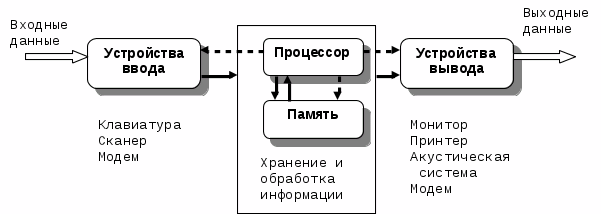 realizácia každého z týchto stupňov je určená prítomnosťou zodpovedajúcich zariadení v počítačovej štruktúre. Je zrejmé, že vstup a výstup informácií sa vykonáva pomocou vstupov a výstupov zariadení. Na ukladanie informácií sa používa interná a externá pamäť rôznych nosičov. Tmavé šípky označujú výmenu medzi rôznymi zariadeniami. Bodkované šípky symbolizujú riadiace signály pochádzajúce z procesora. Svetelné šípky označujú vstupné a výstupné informačné toky.
realizácia každého z týchto stupňov je určená prítomnosťou zodpovedajúcich zariadení v počítačovej štruktúre. Je zrejmé, že vstup a výstup informácií sa vykonáva pomocou vstupov a výstupov zariadení. Na ukladanie informácií sa používa interná a externá pamäť rôznych nosičov. Tmavé šípky označujú výmenu medzi rôznymi zariadeniami. Bodkované šípky symbolizujú riadiace signály pochádzajúce z procesora. Svetelné šípky označujú vstupné a výstupné informačné toky.
Počítačová architektúra je chápaná ako jej logická organizácia, štruktúra, zdroje, t. nástroje počítačového systému, ktoré môžu byť pridelené procesu spracovania údajov počas určitého časového intervalu.
Architektúra moderných osobných počítačov je založená na trupe modulárny princíp.
modulárny princíp umožňuje spotrebiteľovi, aby dokončil konfiguráciu počítača, ktorý potrebuje, a aby ho v prípade potreby zmodernizoval. Modulárna organizácia systému je založená na princípe výmeny informácií (trunk (bus)). diaľnice (systémová zbernica) je súbor elektronických vedení spájajúcich sa s adresovaním pamäte, prenosom dát a servisnými signálmi centrálneho procesora, systémovej pamäte a periférnych zariadení.
Osobný počítač sa skladá z nasledujúcich blokov: hlavná pamäť, procesor, periférne zariadenia. Všetky bloky sú prepojené systémom diaľnice (bus).
Hlavná pamäť.
"Zdá sa mi, že každý používateľ bude mať vždy dostatok pamäte RAM v 640 kilobajtoch ..."
Bill Gates, začiatkom 80. rokov
Hlavná pamäť - Toto je zariadenie na ukladanie informácií. Skladá sa z prevádzkových a stálych skladovacích zariadení.
pamäte(RAM) ktorý sa často nazýva aj RAM, s pevný disk alebo diskety sú kopírované (načítané) programy, ktoré sú práve spustené. To znamená, že keď spustíte akýkoľvek počítačový program, ktorý je na disku, skopíruje sa do pamäte RAM a potom začne spúšťať príkazy uvedené v tomto programe. Volal kus barana „Video pamäť“,obsahuje údaje zodpovedajúce aktuálnemu obrázku na obrazovke. Po odstránení napájania sa obsah pamäte RAM vymaže. Rýchlosť (rýchlosť) počítačazávisí od veľkosti pamäte RAM, ktorá je v moderné počítače môže dosiahnuť až 512 MB. V prvých modeloch počítačov nebola pamäť RAM väčšia ako 1 MB. Moderné aplikácie často vyžadujú aspoň 4 MB pamäte RAM; inak nezačnú.
Pamäť len na čítanie (ROM) neustále ukladá informácie, ktoré sú tam zaznamenané pri výrobe počítača. V ROM sú:
otestujte programy, ktoré kontrolujú, či počítač funguje správne vždy, keď je počítač zapnutý;
programy na ovládanie hlavných periférnych zariadení - diskovej jednotky, monitora klávesnice;
informácie o umiestnení operačného systému na disku.
Operačný systém- je to program, ktorý riadi prevádzku počítača a umožňuje osobe vykonávať rôzne akcie na dátach na diskoch - vymazať ich, kopírovať z disku na disk, spúšťať rôzne programy na vykonanie atď. Keď zapnete počítač, operačný systém sa načíta do pamäte RAM a je tam počas celej relácie. Pre počítače kompatibilné s IBM sú najobľúbenejšie operačný systém Windows, nie je to tak dávno, zastarané MS - DOS (Microsoft Disk Operating System). Sú aj iní operačných systémovnapr. UNIX, OS / 2 atď.
RAM pozostáva z registrov. RegisterJe zariadenie na dočasné ukladanie informácií v digitalizovanej (binárnej) forme. Úložným prvkom v registri je spúšť - zariadenie, ktoré môže byť v jednom z dvoch stavov, z ktorých jeden zodpovedá zapamätaniu binárnej nuly, druhý - zapamätanie binárnej jednotky (pozri princíp fungovania procesora ALU) Spúšť je malý batériový kondenzátor, ktorý možno mnohokrát nabíjať. Ak je takýto kondenzátor nabitý, zdá sa, že si zapamätá hodnotu „1“, ak nie je nabitá, hodnota je „0“. Register obsahuje niekoľko súvisiacich spúšťačov. Zavolá sa počet spúšťačov v registri počítačový bit, Výkon počítača priamo súvisí s kapacitou číslic, ktorá je 8,16, 32 a 64.
procesor.
"Všetko to začalo, keď bol vynájdený výkonný mikroprocesor"
"Terminator 2. Súdny deň "
V počítačoch štvrtej generácie sú funkcie centrálneho procesora vykonávané mikroprocesorom ultra ultravysokým integrovaným obvodom (VLSI), ktorý je implementovaný v jednom polovodičovom čipe (kremík alebo germanium) s plochou menšou ako 0,1 m2. Stupeň integrácie je určený veľkosťou kryštálu a počtom tranzistorov, ktoré sú v ňom implementované. Takže procesor Intel I80486 DX obsahuje 1,2 milióna tranzistorov, Intel Pentium Pro 5,5 milióna a Intel Pentium II 7 miliónov.
Hlavné zamestnanie procesor pozostáva z dvoch akcií - čítanie ďalšieho príkazu z programu umiestneného v RAM a vykonanie akcií špecifikovaných v tomto príkaze. Takáto činnosť môže vykonávať aritmetické a logické operácie s údajmi, výstup informácií do periférneho zariadenia atď.
Procesor sa skladá zo zariadenia (CU), ktorý riadi činnosť procesora pomocou elektrických signálov, aritmetická logická jednotka (ALU)ktorá vykonáva operácie s údajmi, a registre na dočasné uloženie týchto údajov v spracovateľovi a výsledok operácií na nich. Procesor číta údaje z pamäte RAM a tiež odosiela výsledok akcie na tieto údaje. Spracovanie akýchkoľvek informácií na počítači je spojené s procesorom vykonávajúcim rôzne aritmetické a logické operácie. Aritmetické operácie sú základné matematické operácie, ako je sčítanie, odčítanie, násobenie, delenie. Logické operácie (logické sčítanie, násobenie, negácia, atď.) Sú niektoré špeciálne operácie, ktoré sa najčastejšie používajú pri kontrole vzťahov medzi rôznymi veličinami. Je to nevyhnutné pre prevádzku počítača.
Najdôležitejšou charakteristikou procesora je frekvencia hodín- počet operácií, ktoré vykonal za 1 sekundu (Hz). Procesor 8086 vyrobený firmou INTEL pre osobné počítače IBM by mohol vykonávať maximálne 10 miliónov operácií za sekundu, t. jeho frekvencia bola 10 MHz. Rýchlosť procesora 80386 bola už 33 MHz a hodinová frekvencia najnovšie verzie procesor PENTIUM presahuje veľkosť 2 gigahertz.
kapacita Procesor je počet bitov, ktoré súčasne spracováva. Procesor môže byť 8, 16, 32, 64-bit. Spolu s rýchlosťou charakterizuje bitová hĺbka množstvo informácií spracovaných procesorom za jednotku času.
Spracovanie príkazu procesorom má štyri fázy: vzorkovanie, dekódovanie, vykonanie a zaznamenávanie výsledku. V niektorých prípadoch, keď je vykonaný prvý príkaz, druhý môže byť dekódovaný a tretí môže byť vybraný.
Okrem toho, každý konkrétny procesor môže pracovať s nie viac ako určitým množstvom pamäte RAM. Pre procesor 8086 bolo toto číslo iba 1 MB, pre procesor 80286 sa zvýšilo na 16 MB a pre zariadenie PENTIUM je to 1 GB. Mimochodom, v počítači, spravidla existuje oveľa menšie množstvo pamäte RAM, než je možné maximum pre jeho procesor.
Procesor a hlavná pamäť sú na veľkej doske, ktorá sa volá rodič, Pre pripojenie k nej sú k dispozícii rôzne prídavné zariadenia (pohony, manipulátory typu myši, tlačiarne atď.). radiče, Zasúvajú sa do konektorov. (Sloty)na základnej doske a ich koncom (Port)z počítača, pripojí ďalšie zariadenie. Všetky počítačové bloky sú pripojené. systémový kmeňalebo autobusom- súbor vodičov, ktoré prenášajú elektrické signály z jedného počítačového obvodu do druhého.
Bus.
Jeho hlavnou funkciou je zabezpečiť interakciu medzi procesorom a ostatnými elektronickými komponentmi počítača. Táto zbernica prenáša údaje, adresy pamäte a riadiace informácie.
kapacita Bus určuje počet bitov informácií prenášaných súčasne z jedného zariadenia do druhého. Systémové zbernice prvých osobných počítačov mohli prenášať iba 8 bitov informácií, pričom v tomto prípade použili 8 dátových liniek vo forme 8 paralelných vodičov. Zvýšenie šírky dátovej zbernice viedlo k zvýšeniu rýchlosti výmeny informácií, zatiaľ čo zvýšenie šírky adresovej zbernice zabezpečilo väčšie množstvo pamäte RAM.
produktivita Zbernica je určená množstvom informácií, ktoré je možné cez ňu prenášať v priebehu jednej sekundy. Čím vyššia je šírka zbernice, tým viac bitov informácií sa môže súčasne prenášať cez ňu, napríklad z procesora do pamäte. To vedie k rýchlejšej výmene údajov a uvoľneniu procesora pre iné úlohy.
EXTERNÁ PAMÄŤ
Účelom externej pamäte počítača je dlhodobé ukladanie informácií akéhokoľvek druhu. Vypnutie napájania nevymaže externú pamäť. Táto pamäť je tisíckrát väčšia ako vnútorná pamäť.
Je potrebné rozlišovať medzi pojmami pamäťové médiá a externé pamäťové zariadenia.
Nosič je materiálny objekt schopný ukladať informácie.
Externé pamäťové zariadenie (pamäťové zariadenie) je fyzické zariadenie, ktoré umožňuje čítanie a zapisovanie informácií do príslušného média.
Pamäťové médiá v moderných počítačoch sú magnetické alebo optické disky, magnetické pásky a niektoré iné.
ach  jedným z najbežnejších pamäťových médií je pružné magnetické disky. (diskety) V súčasnosti sa široko používajú flexibilné disky s vonkajším priemerom 3,5 "", bežne označované ako 3-palcové. Disky sa nazývajú flexibilné, pretože ich pracovný povrch je vyrobený z elastického materiálu a umiestnený do pevného ochranného obalu. Pre prístup na magnetický povrch disku v ochrannom obale je okno zatvorené závesom.
jedným z najbežnejších pamäťových médií je pružné magnetické disky. (diskety) V súčasnosti sa široko používajú flexibilné disky s vonkajším priemerom 3,5 "", bežne označované ako 3-palcové. Disky sa nazývajú flexibilné, pretože ich pracovný povrch je vyrobený z elastického materiálu a umiestnený do pevného ochranného obalu. Pre prístup na magnetický povrch disku v ochrannom obale je okno zatvorené závesom.
Povrch disku je pokrytý špeciálnou magnetickou vrstvou. Je to táto vrstva, ktorá poskytuje ukladanie dát reprezentované binárnym kódom. Prítomnosť magnetizovanej oblasti je kódovaná ako 1, neprítomnosť ako 0. Informácie sú zaznamenané z dvoch strán disku do stôp, ktoré sú sústrednými kruhmi. Každá stopa je rozdelená na sektory, práca s disketou je možná len vtedy, ak na nej existuje magnetické označenie na tratiach a sektoroch , Formátovanie (inicializácia) - proces rozrezania tratí na disketu, rozdelenie tratí do sektorov, na ktoré sa kladú špeciálne značky. Disketu je možné naformátovať nie maximálnym možným objemom disku alebo menším objemom určeným pre tento typ diskety. Môžete tiež naformátovať použitú disketu a všetky údaje na nej sú zničené.
D  ak chcete odkázať na disk nainštalovaný v jednotke, použite špeciálne názvy vo forme latinského písmena s dvojbodkou. Diskovej jednotke na čítanie informácií z 3-palcového disku je zvyčajne priradený názov A:.
ak chcete odkázať na disk nainštalovaný v jednotke, použite špeciálne názvy vo forme latinského písmena s dvojbodkou. Diskovej jednotke na čítanie informácií z 3-palcového disku je zvyčajne priradený názov A:.
ach  jednou zo základných súčastí osobného počítača je pevné magnetické disky.Jedná sa o sadu kovových alebo keramických diskov (diskový obal) potiahnutých magnetickou vrstvou. Tieto disky, spolu s blokom magnetických hláv, sú inštalované vo vnútri hermetického pohonu, často označovaného ako pevný disk.
jednou zo základných súčastí osobného počítača je pevné magnetické disky.Jedná sa o sadu kovových alebo keramických diskov (diskový obal) potiahnutých magnetickou vrstvou. Tieto disky, spolu s blokom magnetických hláv, sú inštalované vo vnútri hermetického pohonu, často označovaného ako pevný disk.
Podobne ako diskety, aj pevný disk je mapovaný na stopy a sektory. Na prístup k informáciám jeden pohonný motor otáča diskový balík, ostatné nastavuje na miesto pre čítanie / zápis informácií. Množstvo pevných diskov je výrazne vyššie ako flexibilné a pohybuje sa od niekoľkých stoviek megabajtov až po desiatky gigabajtov. Rýchlosť výmeny informácií je desaťkrát väčšia ako rýchlosť diskiet.
Optické alebo laserové disky - disky, na ktorých sa zaznamenáva informácia pomocou laserového lúča. Tieto disky sú vyrobené z organického materiálu potiahnutého na povrchu tenkej hliníkovej vrstvy. Takéto disky sa často nazývajú kompaktné disky alebo disky CD (Compact Disk), ktorých kapacita je približne 650 MB.
 na rozdiel od magnetických diskov má laserový disk jednu stopu vo forme špirály. Informácie na špirálovej dráhe sú zaznamenané silným laserovým lúčom, ktorý vyhorí na povrchu kotúča vybrania a je striedaním priehlbín a konvexov. Pri čítaní informácie, výstupok odráža svetlo slabého laserového lúča a je vnímaný ako jednotka (1), žľaby absorbujú lúč a podľa toho sú vnímané ako nula (0).
na rozdiel od magnetických diskov má laserový disk jednu stopu vo forme špirály. Informácie na špirálovej dráhe sú zaznamenané silným laserovým lúčom, ktorý vyhorí na povrchu kotúča vybrania a je striedaním priehlbín a konvexov. Pri čítaní informácie, výstupok odráža svetlo slabého laserového lúča a je vnímaný ako jednotka (1), žľaby absorbujú lúč a podľa toho sú vnímané ako nula (0).
Bezkontaktný spôsob čítania informácií pomocou laserového lúča určuje trvanlivosť a spoľahlivosť kompaktných diskov.
Pre prácu s laserovými diskami existujú tri typy diskov (optické mechaniky).
Čítačka, ktorá umožňuje iba čítanie informácií, ktoré boli predtým zapísané na disk. Je to kvôli názvu disku CD-ROM s optickým diskom (pamäť typu Compact Disk Read Only Memory - len na čítanie). Neschopnosť zaznamenávať informácie je vysvetlená skutočnosťou, že obsahuje zdroj slabého laserového žiarenia, ktorého výkon je dostatočný len na čítanie informácií;
optickú jednotku, ktorá vám umožňuje nielen čítať, ale aj jednorazovo zaznamenávať informácie na CD. Nazýva sa CD-R (zapisovateľný). Optický systém takého disku má zdroj vysoko výkonného laserového žiarenia, ktoré umožňuje spáliť mikroskopické zárezy na povrchu disku pod ochrannou vrstvou;
cD-RW (Rewritable) disk, ktorý na rozdiel od CD-R umožňuje viacnásobné nahrávanie na CD.
Magnetické pásky Sú nosičom podobným nosiču používanému v kazetách s domácimi kazetami. Zavolá sa zariadenie, ktoré umožňuje záznam a čítanie informácií z magnetických pások stuha.
Hlavným účelom streamerov je vytváranie dátových archívov, zálohovaťspoľahlivé uchovávanie informácií.
Vstupné a výstupné zariadenia
„- Je možné, že vám tovar vrátite, ak nám to nevyhovuje?
- Aký je problém?
„Zakúpili sme od vás monitor, ale nič nevytlačí!“
Vstupné zariadenia poskytujú vstup do počítača pre dáta v rôznych formátoch: čísla, texty, obrázky, zvuky. Vstupné zariadenia konvertujú tieto informácie na digitálnu formu na ďalšie spracovanie a ukladanie v počítači.
Vstupné zariadenia - hardvér na konverziu informácií z formy, ktorú môže človek pochopiť vo forme vnímanej počítačom.
Počítačový hardvér pre vstup a výstup dát zahŕňa samotné zariadenie, riadiacu jednotku, nazývanú regulátor (adaptér), špeciálne konektory a elektrické káble. Pre správnu prevádzku vstupných a výstupných zariadení však nestačí len správne pripojenie zariadení. Musíte načítať do RAM špeciálny program s názvom vodič. Pre každé zariadenie potrebujete vlastný ovládač. Každé zariadenie musí obsahovať disketu s príslušným ovládačom.
Ovládač zariadenia je program, ktorý riadi činnosť určitého vstupného / výstupného zariadenia.
Štandardné zariadenie na zadávanie informácií do počítača je klávesnica, S ním môžete do počítača zadávať číselné a textové informácie, ako aj rôzne príkazy a údaje.
Vstup na klávesnici sa zvyčajne zobrazuje na monitore na účely kontroly. Miesto na zadávanie informácií na obrazovke je označené špeciálnou ikonou, ktorá sa volá šíp.
K 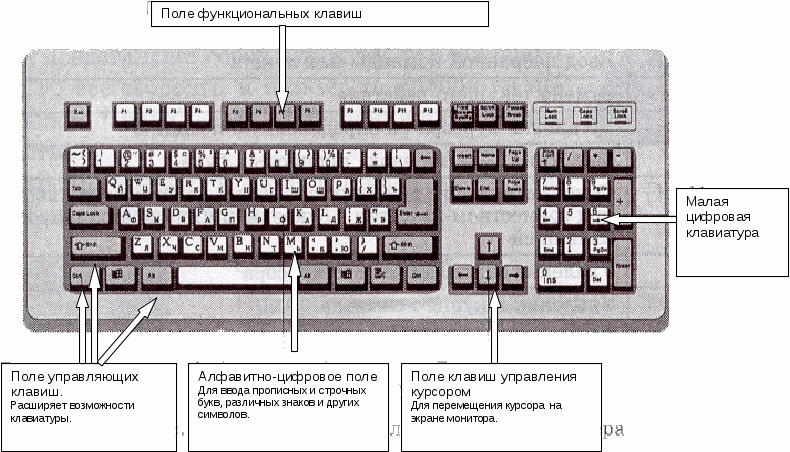 vo všeobecnosti sa používa klávesnica 101-103 kľúčov americkej normy. So všetkými rôznymi návrhmi má každá klávesnica nasledujúce skupiny kľúčov:
vo všeobecnosti sa používa klávesnica 101-103 kľúčov americkej normy. So všetkými rôznymi návrhmi má každá klávesnica nasledujúce skupiny kľúčov:
manipulátory.
Vedľa klávesnice je mobilné zariadenie,  objednať myši, Na spodnej strane myši je guľa. Pohybom myši na plochom povrchu sa lopta otáča. Súčasne interaguje so senzormi vnútri tela myši, v dôsledku čoho sa generuje signál, ktorý spôsobuje, že sa kurzor myši pohybuje na obrazovke monitora. Na hornom povrchu myši sú tlačidlá, na ktoré počítač pocíti ako indikáciu na vykonanie určitej špecifikovanej akcie. Pomocou myši môžete rýchlejšie a pohodlnejšie riadiť prácu rôznych programov.
objednať myši, Na spodnej strane myši je guľa. Pohybom myši na plochom povrchu sa lopta otáča. Súčasne interaguje so senzormi vnútri tela myši, v dôsledku čoho sa generuje signál, ktorý spôsobuje, že sa kurzor myši pohybuje na obrazovke monitora. Na hornom povrchu myši sú tlačidlá, na ktoré počítač pocíti ako indikáciu na vykonanie určitej špecifikovanej akcie. Pomocou myši môžete rýchlejšie a pohodlnejšie riadiť prácu rôznych programov.
trackball, alebo trackball, podobá sa obrátenej myši, nepotrebuje ho ako myš, pohybuje sa okolo stola, v trackballe sa lopta otáča rukou a rotácia sa tiež mení na pohyb ukazovateľa na obrazovke.
joystickalebo ovládací gombík je rukoväť, ktorá sa odchyľuje vo všetkých smeroch, a niekoľko tlačidiel na vykonanie najjednoduchších akcií. Joysticky sú navrhnuté špeciálne pre hranie hier.
C  veto pero Vyzerá to ako obyčajná ceruzka, na ktorej špičke je špeciálne zariadenie - fotosenzitívny prvok. Dotknutím sa pera obrazovkou zatvorí fotoelektrický obvod a určí, kam zadať alebo opraviť údaje. Ak presuniete také pero, môžete kresliť alebo písať na obrazovku, ako na hárku papiera.
veto pero Vyzerá to ako obyčajná ceruzka, na ktorej špičke je špeciálne zariadenie - fotosenzitívny prvok. Dotknutím sa pera obrazovkou zatvorí fotoelektrický obvod a určí, kam zadať alebo opraviť údaje. Ak presuniete také pero, môžete kresliť alebo písať na obrazovku, ako na hárku papiera.
skener určené na vstup do počítačovej grafiky alebo textových informácií z hárku papiera. Skenery sa líšia v dizajne: manuál, strana (hárok) a tablet. Charakterizované optickým rozlíšením, počtom bodov, ktoré skener rozlišuje na každom palci.
Informácie vložené do počítača sa konvertujú programami na určitý konečný výsledok, ktorý je potrebný pre osobu. Ak chcete konvertovať binárne kódy do formy, ktorá je pre človeka zrozumiteľná, je potrebný špeciálny hardvér, ktorý sa nazýva výstupné zariadenia.
Výstupné zariadenia - hardvér na konverziu počítačovej (strojovej) prezentácie informácií do formy zrozumiteľnej pre človeka.
Rozmanitosť výstupných zariadení závisí od rôznych fyzikálnych princípov, ktoré sú základom ich prevádzky.
M  kont rolovaťna zobrazenie znakových a grafických informácií. Väčšina monitorov je založená na obrazovkách obrazoviek, pripomínajúcich kineskop konvenčných televízorov. Okrem toho sa stávajú čoraz populárnejšími monitory s tekutými kryštálmi, ktoré sú plochými obrazovkami.
kont rolovaťna zobrazenie znakových a grafických informácií. Väčšina monitorov je založená na obrazovkách obrazoviek, pripomínajúcich kineskop konvenčných televízorov. Okrem toho sa stávajú čoraz populárnejšími monitory s tekutými kryštálmi, ktoré sú plochými obrazovkami.
Hlavné charakteristiky monitorov implementovaných na základe katódovej trubice sú: rozlíšenie obrazovky, vzdialenosť medzi bodmi na obrazovke, uhlopriečka obrazovky.
Akýkoľvek obrázok na obrazovke je reprezentovaný množinou bodov nazývaných pixely. Počet bodov vodorovne a zvisle na obrazovke určuje rozlíšenie monitora, Čím vyššie je rozlíšenie monitora, tým lepší je obraz.
Monitory sú čiernobiele (čiernobiele) a farebné. Farebné obrazy sa získajú zmiešaním troch základných farieb: červenej, zelenej, modrej. Základné farby sú tvorené tromi elektrónovými lúčmi, z ktorých každý je zodpovedný za vlastnú farbu. Všetky rôzne odtiene sa vysvetľujú súčtom základných farieb v rôznych pomeroch.
Jas obrazu na monitore je určený vzdialenosť medzi bodmi na obrazovke alebo veľkosti kroku (veľkosť zrna). Hodnota tohto parametra sa pohybuje od 0,22 do 0,43 mm. Čím je táto hodnota menšia, tým lepší je obraz.
Diagonálna dĺžka Obrazovka sa meria v palcoch a pohybuje sa od 9 "" do 41 ". Výber veľkosti monitora závisí od oblasti používania osobného počítača.
Skutočné prevádzkové režimy monitora závisia od typu grafických karietktorý poskytuje kontrolu a interakciu monitora s počítač, Vstavaná grafická karta alebo grafický adaptér systémovej doske, v počítačovej systémovej jednotke a prichádza so sadou softvérových ovládačov.
Všetky monitory podliehajú povinným bezpečnostným kontrolám ľudského zdravia. Preto pri nákupe musíte vyžadovať bezpečnostný certifikát potvrdzujúci kvalitu monitora a nízkej úrovni radiácie.
tlačiarnevýstupy na papieri. Keď k tomu dôjde, transformácia strojového zobrazenia informácií na symboly (písmená, čísla, znaky). Akýkoľvek znak sa vytlačí ako množina bodov. Tvorba obrazu sa uskutočňuje hlavou tlačového zariadenia. Funkčnosť moderných tlačiarní vám umožňuje zobraziť rôzne texty, grafiky, grafiky, nielen na papieri, ale aj na špeciálnom filme, napríklad na vytvorenie diapozitívov.

Bodové maticové tlačiarne sa týkajú perkusných tlačiarenských zariadení, pretože obraz je vytvorený pomocou sady ihiel (matrice), ktoré narážajú na papier cez atramentovú pásku, umiestnenú v špeciálnom puzdre - kazete. Výsledkom je, že na papieri zostane dojem zobrazovaného symbolu. Čím viac ihiel je v hlave, tým vyššia je kvalita tlače. Maticové tlačiarne sú 9-, 18- a 24-ihlové.
Atramentové tlačiarne sa vzťahujú na zariadenia, ktoré nie sú zdôraznené. Pretože sa hlava tlačového zariadenia nedotýka papiera. Z tohto dôvodu je ich práca prakticky tichá.
Ak chcete získať obrázok, použije sa špeciálny atrament a namiesto tlačovej hlavy sa nainštaluje kazeta, ktorá vyzerá ako prevrátená fľaša s atramentom, do ktorej sa z otvorov (dýz) vysúvajú tenké trysky atramentu. Ich najmenšie kvapky sú vychýlené pôsobením ovládacích elektromagnetov a po dosiahnutí papiera vytvárajú požadovaný obraz. Rýchlosť tlače atramentových tlačiarní je oveľa vyššia ako bodová matica. Náklady na spotrebný materiál sú však tiež výrazne vyššie.
laserové tlačiarne Na vytvorenie obrazu sa použije laserový lúč. Pomocou systému šošoviek tvorí tenký lúč elektronický obraz na fotocitlivom bubne. Nabité časti elektronického obrazu priťahujú častice farbiva (toner), ktorý sa potom prenesie na papier.
Laserové tlačiarne poskytujú vysoko kvalitnú tlač a vysokú výstupnú rýchlosť.
plotreinými slovami plotreSú určené na zobrazovanie grafických informácií, vytváranie schém, komplexných výkresov a trojrozmerných obrázkov.
Pripojenie počítača k počítaču globálnych sietí zariadenie sa používa ako modem, Telefónna sieť prenáša zvuky ľudských hlasov (vo forme analógových signálov). Modem konvertuje (moduluje) digitálne signály z počítača na signály, ktoré môžu byť prenášané cez telefónnu sieť, na druhom konci spojenia, sú prijímané iným modemom a konvertované (demodulované) z analógových na digitálne signály počítača.
Modem je zariadenie, ktoré produkuje moduláciu (prevod digitálnych signálov na analógový) a demoduláciu (prevod analógových signálov na digitálne).
M  odemy sú externé (vo forme samostatnej jednotky a internej (vo forme karty, ktorá je inštalovaná v zásuvke) základná doska). Líšia sa maximálnou rýchlosťou prenosu dát.
odemy sú externé (vo forme samostatnej jednotky a internej (vo forme karty, ktorá je inštalovaná v zásuvke) základná doska). Líšia sa maximálnou rýchlosťou prenosu dát.
"Počítačové zariadenie". \\ T
Otázka 1. Počítač je -
1. Zariadenie na spracovanie analógových signálov;
2. Zariadenie na ukladanie informácií akéhokoľvek druhu.
3. multifunkčné elektronické zariadenie na prácu s informáciami;
4. elektronické počítačové zariadenia na spracovanie čísel;
Otázka 2. Výkon počítača (rýchlosť operácií) závisí od:
1. frekvencia procesorov;
2. objem spracovaných informácií.
3. rýchlosť stlačenia tlačidla;
4. veľkosť obrazovky monitora;
Otázka 3. Systém prepojených technických zariadení, ktoré vykonávajú vstup, ukladanie, spracovanie a výstup informácií, sa nazýva:
1. softvér;
2. počítačový softvér;
3. hardvér.
4. podporu systému;
Otázka 4. Zariadenie na vizuálnu reprodukciu symbolických a grafických informácií -
1. procesor; 2. klávesnica.
3. skener; 4. monitor;
Otázka 5. Aké zariadenie nie je v systémovej jednotke?
1. procesor grafickej karty;
3. skener; 4. pevný disk;
5. sieťová karta;
Otázka 6. Disková jednotka je zariadenie pre
1. čítanie / zapisovanie údajov z externých médií;
2. spustiteľný program príkazov na ukladanie.
3. dlhodobé uchovávanie informácií;
4. spracovanie príkazov spustiteľného programu;
Otázka 7. Aké zariadenie nie je periférne?
1. pevný disk; 2. tlačiareň;
3. scanner. 4.modem;
5. web Cam;
Otázka 8. Tlačiareň s atramentovou tlačovou hlavou, ktorá pod tlakom vysúva atrament z číslaa nazývajú sa najmenšie otvory na papieri
1. sublimácia;2. matica.
3. prúd; 4. ťažké;
5. laser;
Otázka 9. Program je postupnosť ...
1. počítačové príkazy; 2. elektrické impulzy;
3. nuly a nuly ; 4. textové znaky;
Otázka 10. Keď počítač vypnete, všetky informácie sa stratia ...
1. na diskete; 2. na pevnom disku;
3. na CD-ROM ; 4. v RAM;
Otázka 11. Pre dlhodobé uchovávanie informácií o používateľovi je:
1. externá pamäť; 2. procesor;
3. riadiť ; 4. RAM;
Otázka 12. Pred vypnutím počítača je možné uložiť informácie:
1. v RAM; 2. v externej pamäti;
3. v registroch procesorov; 4. na jednotke ;
Otázka 13. Najmenšia adresovateľná časť pamäte počítača:
1. bajtov; 2.bit; 3.súbor; 4.strojové slovo;
Otázka 14. Magnetický disk je navrhnutý tak, aby:
1. spracovanie informácií; 2.informácie o obchodeace ;
3. vstupné informácie; 4. výstup informácií;
Otázka 15. Kde je práve spustený program a údaje, ktoré spracúva, sú uložené?
1. v externej pamäti; 2. v RAM;
3. v procesore ; 4. na vstupnom zariadení;
Otázka 16. Kompaktný disk určený na viacnásobné nahrávanie nových informácií sa nazýva:
1. CD-ROM;
2. CD-RW;
3. DVD-ROM;
4. CD - R ;
Otázka 17. Program je ...
1. spracované informácie prezentované v pamäti počítača v špeciálnom formulári;
2. elektronický obvod, ktorý riadi činnosť externého zariadenia;
3. opis postupnosti činností, ktoré musí počítač vykonať na vyriešenie úlohy spracovania údajov;
4. softvérom riadené zariadenie na vykonávanie všetkých druhov práce s informáciami;
Otázka 18. Informácie sa nazývajú údaje, ak sú prezentované ...
1. ako text z učebnice;
2. v číselnej forme;
3. v binárnom počítačovom kóde;
4. vo forme príkazov pre počítač.
100% - 95% (18-17 bodov) - značka "5"
94% - 75% (16-13 bodov) - značka "4"
74% - 51% (12-9 bodov) - značka "3"
menej ako 50% (menej ako 9 bodov) - značka „2“ pri nasledujúcom opakovaní, ale posledná značka bude o bod nižšie.
Kľúč k testovaciemu testu
